- Müəllif Abigail Brown [email protected].
- Public 2023-12-17 06:39.
- Son dəyişdirildi 2025-01-24 12:02.
PowerPoint-in daxili slayd tərtibatları sizə mesajınızı aydın və effektiv şəkildə çatdıran slayd şouları yaratmaq üçün lazım olan çox yönlülük və yaradıcılığı verir. İş prosesinizdə slayd tərtibatlarından istifadə etməyə kömək edəcək bir neçə ipucu və auditoriyanıza çatan struktur məlumatlarını təqdim edirik.
Bu təlimatlar PowerPoint 2019, 2016, 2013, 2010-a aiddir; Microsoft 365 üçün PowerPoint, PowerPoint Online, Mac üçün PowerPoint, iPhone üçün PowerPoint və Android üçün PowerPoint.
Açılış PowerPoint Slaydını Anlayın
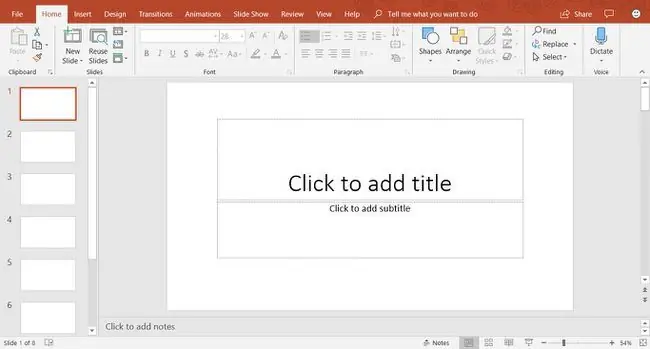
PowerPoint-i ilk dəfə açdığınız zaman ekranınız yuxarıdakı şəklə bənzəyir və bu sahələri ehtiva edir:
- Slayd Paneli: Təqdimatın hər səhifəsi slayd adlanır. Yeni təqdimatlar Normal görünüşdə Başlıq slaydı ilə açılır. Slayd paneli təqdimatınızın bir hissəsi olan mətn, şəkillər və digər ekran şousu elementlərini əlavə edəcəyiniz yerdir.
- Slaydlar Nişanı: Bu sahə Slayd görünüşü və Kontur görünüşü arasında keçid edir. Slayd görünüşü təqdimatınızdakı bütün slaydların kiçik şəklini göstərir. Kontur görünüşü slaydlarınızdakı mətnin iyerarxiyasını göstərir.
- Menyular: İstifadəçi interfeysinin (UI) bu hissəsi Lent kimi tanınır. Lent sizə PowerPoint-in bütün funksiya və əmrlərinə giriş imkanı verir.
PowerPoint-də yeni təqdimat açdığınız zaman birinci slayd Başlıq slaydıdır və mətn yertutanlarından ibarətdir. Bu slayd düzümünü fərdiləşdirmək üçün yertutan mətni seçin və yeni başlıq və altyazı daxil edin.
Yeni PowerPoint Slayd əlavə edin
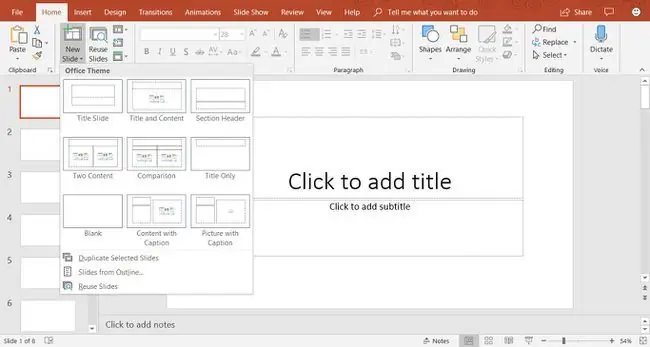
Təqdimatınıza yeni slayd əlavə etmək üçün Ev > Yeni Slayd seçin. Bu, Başlıq və Məzmun slayd düzenini əlavə edir. Bu, defolt slayd düzümüdür və o, başlıq, marker mətni, şəkillər və illüstrasiyalar üçün yer tutucuları ehtiva edir.
Fərqli slayd növünə ehtiyacınız varsa, Yeni Slayd aşağı oxu seçin. Bu, doqquz müxtəlif slayd tərtibatı olan menyunu açır. Təqdimatınıza əlavə etmək üçün bu slayd tərtibatlarından birini seçin.
Ev > Yeni Slayd seçdiyiniz zaman cari slayd düzümündən istifadə edərək yeni slayd əlavə edilir. Məsələn, ekrandakı cari slayd Altyazılı Şəkil slayd düzümündən istifadə edirsə, yeni slayd da bu tipdə olacaq.
Başlıq və Məzmun Slaydla İşlə
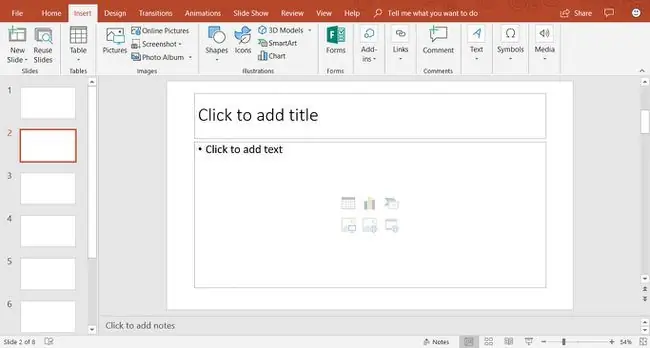
Başlıq və Məzmun slayd düzümü başlıq, marker siyahısı, şəkillər və illüstrasiyalar üçün yertutanları ehtiva edir.
Bu slaydda marker mətni əlavə etmək üçün marker yertutanını seçin və yeni mətninizi daxil edin. Hər dəfə Enter düyməsini basdığınız zaman növbəti mətn sətri üçün yeni marker görünür.
Başlıq və Məzmun slayd tərtibatına mətndən başqa məzmun əlavə etmək üçün altı məzmun növü dəstindən ikona seçin. Bu slayd tərtibatına daxil edilə bilən müxtəlif məzmun növlərinə cədvəl, diaqram, SmartArt qrafikası, şəkillər, onlayn şəkillər və video daxildir.
PowerPoint Slayd Planlarını Dəyişin
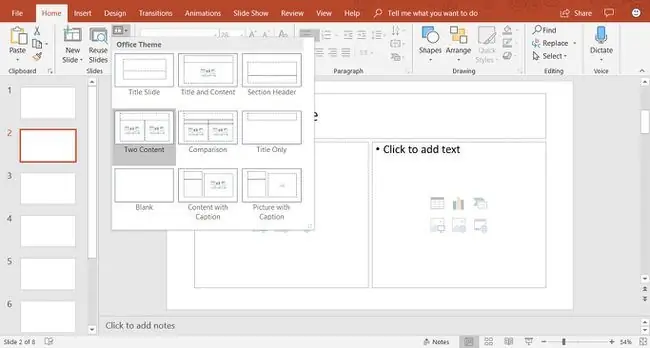
Slayd yaratmısınızsa və tərtibatı bəyənmirsinizsə, onu PowerPoint-də doqquz müxtəlif slayd tərtibatı seçimindən birinə dəyişdirin. Dəyişdirmək istədiyiniz slaydı Slayd Panelində göstərin və Home > Layout seçin (PowerPoint 2019-da Slayd Düzeni seçin) mövcud slayd tərtibatlarının siyahısını görmək üçün. Cari slayd düzümü vurğulanır. Fərqli slayd düzümü seçin və cari slayd bu yeni slayd düzümünü götürür.
Burada daxili slayd tərtibatlarının hər birinin təsviri verilmişdir:
- Başlıq Slaydı: Mövzunuzu təqdim etmək üçün təqdimatınızın əvvəlində başlıq slaydından istifadə edin.
- Başlıq və Məzmun: Defolt slayd düzümü və ən çox istifadə edilən slayd düzümü.
- Bölmə Başlığı: Eyni təqdimatın müxtəlif bölmələrini ayırır.
- İki Məzmun: Mətn və qrafik məzmunun iki sütununu göstərmək üçün bu slayd düzümünü istifadə edin.
- Müqayisə: İki Məzmun slayd tərtibatına bənzəyir, lakin bu slayd növü hər bir məzmun növü üzərində başlıq mətn qutusunu da ehtiva edir. Eyni məzmun növünün iki növünü (məsələn, iki fərqli diaqram) müqayisə etmək üçün bu tip slayd tərtibatından istifadə edin.
- Yalnız Başlıq: Səhifədə başlıq və altyazı deyil, yalnız başlıq yerləşdirmək istəyirsinizsə, bu slayd tərtibatından istifadə edin. Başlığın altındakı sahə boşdur ki, lazım olduqda digər məzmun (məsələn, klip art, WordArt, şəkillər və ya diaqramlar) əlavə olunsun.
- Blank: Şəkil və ya digər qrafik obyektin əlavə məlumata ehtiyacı olmadığı zaman boş slayd düzümü tez-tez istifadə olunur.
- Başlıqlı Məzmun: Mətn və məzmun üçün iki sütundan ibarətdir. Sol sütunda mətn üçün yer tutanlar var. Sağ sütunda şəkillər və illüstrasiyalar üçün yer tutanlar var.
- Başlıqlı Şəkil: Bu slayd tərtibatı Başlıqlı Məzmun slayd tərtibatına bənzəyir. Sol tərəfdə mətn üçün, sağ tərəfdə isə kompüterinizdə və ya bulud hesabınızda saxlanılan şəkil üçün yertutan var.
PowerPoint Slayd Nişanı ilə İşlə
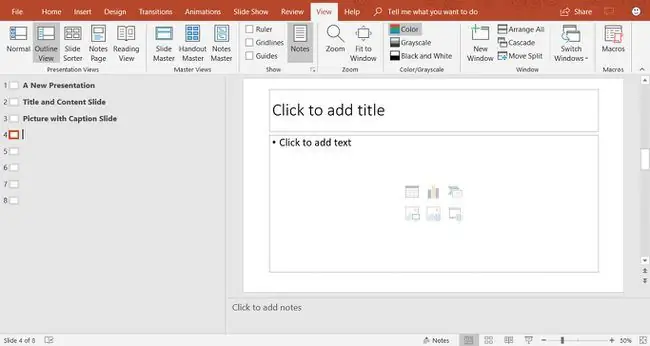
Slaydlar Nişanı PowerPoint ekranının sol tərəfində yerləşir. Defolt parametr Normaldır və təqdimatınızdakı slaydların miniatür görünüşlərini göstərir. Təqdimatınızın konturunu görmək istəyirsinizsə, View > Outline View seçin.
Hər dəfə yeni slayd əlavə etdikdə, ekranın sol tərəfindəki Slaydlar Tabında həmin slaydın miniatür versiyası görünür. Həmin slaydı redaktə üçün Slaydlar Panelinə yerləşdirmək üçün miniatür seçin.
PowerPoint Slaydını fərdiləşdirin
Slayd ilk dəfə PowerPoint-də göründüyü kimi onun tərtibatı ilə məhdudlaşmırsınız. Siz istənilən slaydda istənilən vaxt mətn qutularını və digər obyektləri əlavə edə, köçürə və silə bilərsiniz.
Heç bir slayd düzümü xüsusi ehtiyaclarınıza uyğun gəlmirsə, Boş slayd daxil edin və çatdırmaq istədiyiniz məlumata uyğun mətn qutuları və ya digər obyektlər əlavə edin.






